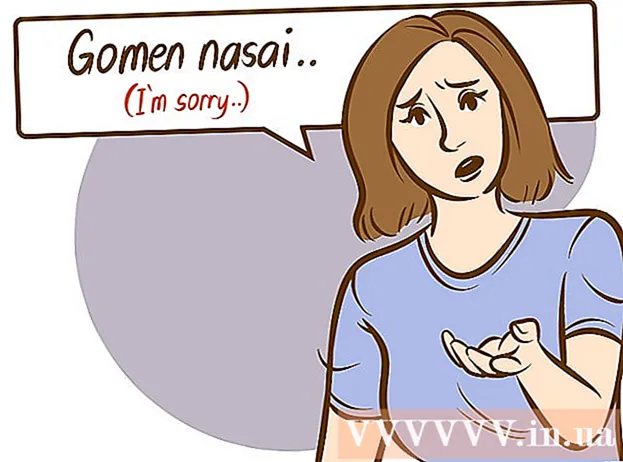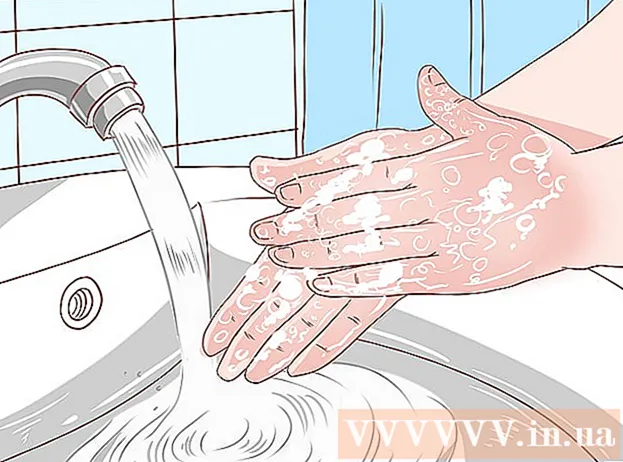Autor:
Monica Porter
Fecha De Creación:
20 Marcha 2021
Fecha De Actualización:
1 Mes De Julio 2024

Contenido
Este artículo de wikiHow te enseñará cómo dividir el iPad con teclado virtual para escribir fácilmente con dos pulgares en la pantalla grande.
Pasos
Abre la configuración del iPad. Esta sección tiene la imagen del engranaje gris (⚙️) en la pantalla principal.

Toque General (Configuración general). Este botón está en la parte superior del menú, justo al lado del ícono de engranaje gris (⚙️).
Toque Teclado (Teclado). Este botón está en el medio del menú.
Haga clic en el botón de borde Teclado dividido (Divida el teclado) en "Activado". Este botón se volverá verde. Este es el paso de la característica Teclado dividido del iPad.
- Si desea desactivar esta función, mueva el botón junto a Teclado dividido a "Off" para que se vuelva blanco.

Toque el área de escritura. En cualquier aplicación de teclado, como Notas, Safari o Mensajes, toque el área de escritura para activar el teclado en pantalla.- Característica Teclado dividido No funcionará si el iPad está conectado a un teclado duro.
Desliza dos dedos en direcciones opuestas. Use dos dedos para deslizar el teclado desde el área central hasta los bordes de la pantalla. Cuando está habilitado Teclado dividido, el teclado se dividirá.
- Dividir el teclado desactiva la función Texto predictivo para que ya no reciba sugerencias de palabras al escribir.
Desliza el dedo desde los bordes de la pantalla hacia el área central. Combina el teclado tal como estaba deslizando dos dedos desde ambos lados de la pantalla hacia el área central. anuncio
Consejo
- Puede crear los gestos táctiles que desee en la sección Accesibilidad de Configuración.